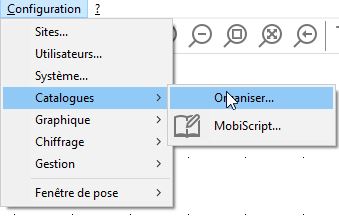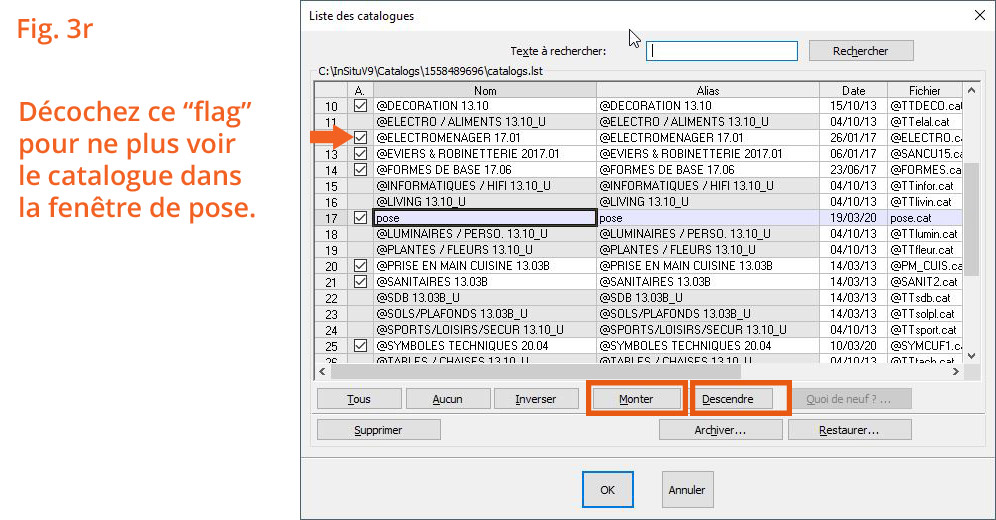Diferencia entre revisiones de «Organizar sus catálogos»
Ir a la navegación
Ir a la búsqueda
Sin resumen de edición |
Sin resumen de edición |
||
| Línea 7: | Línea 7: | ||
<div align="center"> | <div align="center"> | ||
<p class="cadreimg"> | <p class="cadreimg"> | ||
[[ | [[Image:Fig.3q.jpg|link=]] | ||
</p> | </p> | ||
Fig.3q | Fig.3q | ||
| Línea 20: | Línea 20: | ||
<div align="center"> | <div align="center"> | ||
<p class="cadreimg"> | <p class="cadreimg"> | ||
[[ | [[Image:Fig.3r.jpg|link=]] | ||
</p> | </p> | ||
Fig.3r | Fig.3r | ||
| Línea 27: | Línea 27: | ||
[[ | [[Image:bleuclair.jpg|left|link=]] | ||
Los catálogos de complemento aparecen en color azul. | Los catálogos de complemento aparecen en color azul. | ||
[[ | [[Image:roseclair.jpg|left|link=]] | ||
Los catálogos del usuario aparecen en blanco. | Los catálogos del usuario aparecen en blanco. | ||
[[ | [[Image:grisclair.jpg|left|link=]] | ||
Un catálogo que a alcanzado su uso límite aparece en gris claro. | Un catálogo que a alcanzado su uso límite aparece en gris claro. | ||
Revisión del 10:10 6 sep 2023
|
Para organizar los catálogos ve al menú Configuración|Catálogos|Organizar
Fig.3q
La opción "Archivar" los catálogos te ofrece la posibilidad de guardar en el disco el catálogo seleccionado (xxx.cab). La restauración del archivo (xxx.cab) descomprime el catálogo y lo incluye en la lista.
Fig.3r
Los catálogos de complemento aparecen en color azul. Los catálogos del usuario aparecen en blanco. Un catálogo que a alcanzado su uso límite aparece en gris claro.
|
|